我来分享qq浏览器显示不了插件的处理操作。
- PC教程
- 34分钟前
- 262
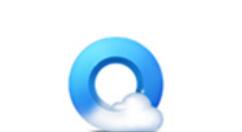
相信有很多网友还不会处理qq浏览器显示不了插件的问题,而下面打字教程网小编就提供关于qq浏览器显示不了插件的处理教程,希望能够帮助到大家。 qq浏览器显示不了插件...
相信有很多网友还不会处理qq浏览器显示不了插件的问题,而下面打字教程网小编就提供关于qq浏览器显示不了插件的处理教程,希望能够帮助到大家。
qq浏览器显示不了插件的处理操作
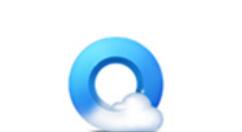
当观看视频时,出现“无法加载插件”的提示时,我们可以通过点击地址栏处的“高速浏览模式”按钮。
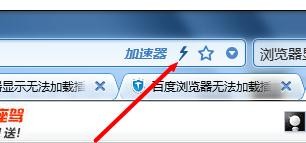
待此浏览模式被设置为“兼容模式”后,就可以正常观看视频啦。造成此情况产生的原因是网页中含有只能在兼容模式下才能正常播放的“Windows Media”视频文件。
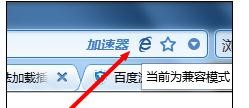
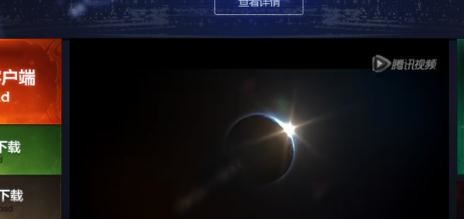
另外,我们也可以借助“360安全卫士”来进行修复。在其主界面中点击“人工服务”按钮进入。
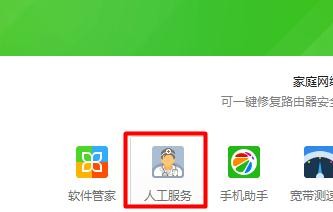
接着在打开的“360人工服务”窗口中,点击“上网异常”栏目右侧的“更多”按钮进入。
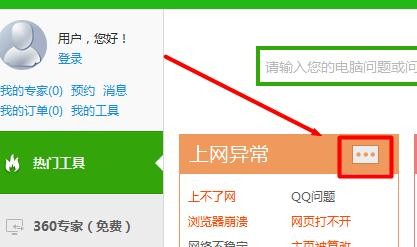
此时依次点击“全部问题类型”下拉列表,从弹出的扩展面板中选择“视频声音”-“看不了网络视频”项进入。
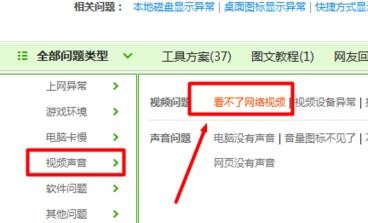
待对应问题搜索结果完成后,点击如图所示的两项问题解决方案右侧对应的“立即修复”按钮。
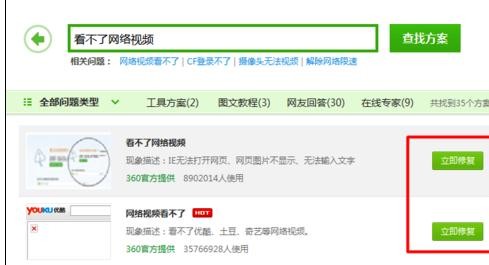
最后360安全卫士将对所有关于浏览器的问题进行全面修复,待修复完成后,就可以正常观看网络视频啦。
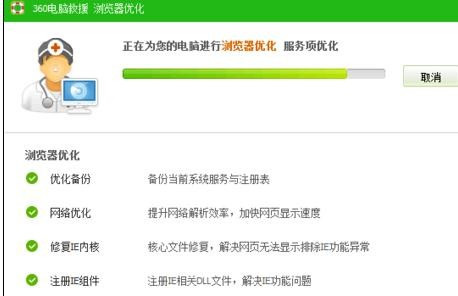
各位小伙伴们,看完上面的精彩内容,都清楚qq浏览器显示不了插件的处理操作方法了吧!
本文由cwhello于2024-10-11发表在打字教程,如有疑问,请联系我们。
本文链接:https://www.dzxmzl.com/6636.html
本文链接:https://www.dzxmzl.com/6636.html